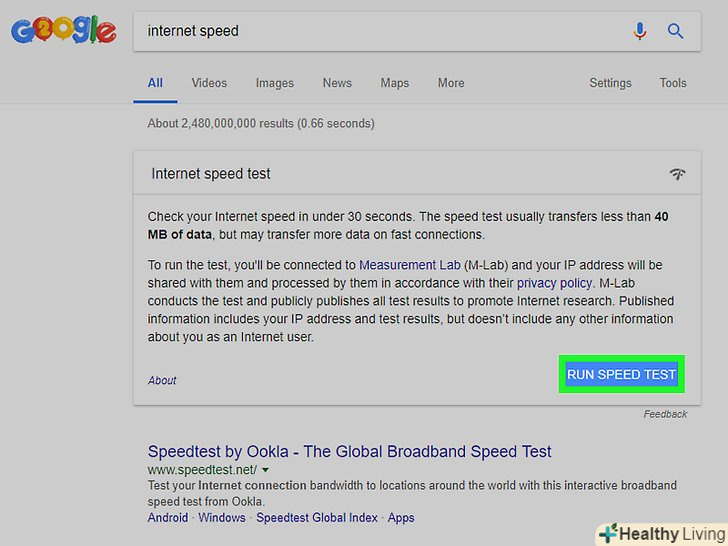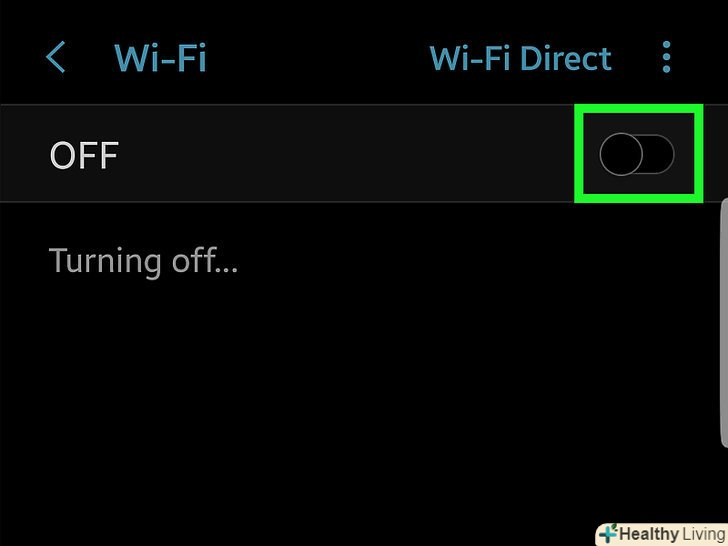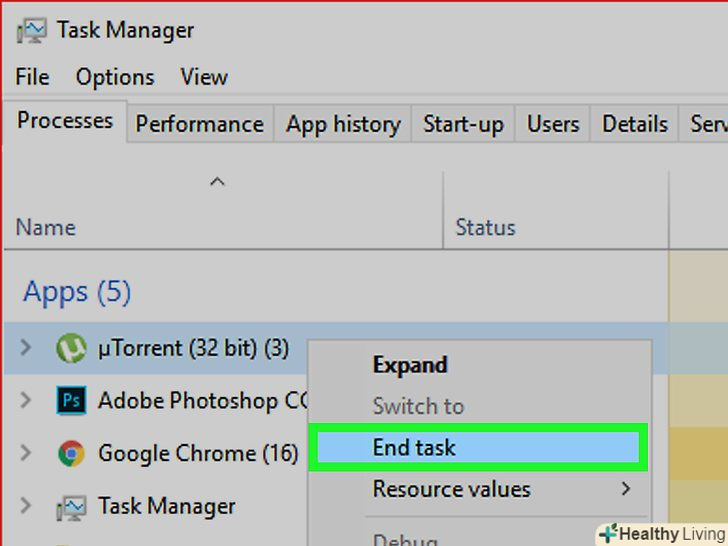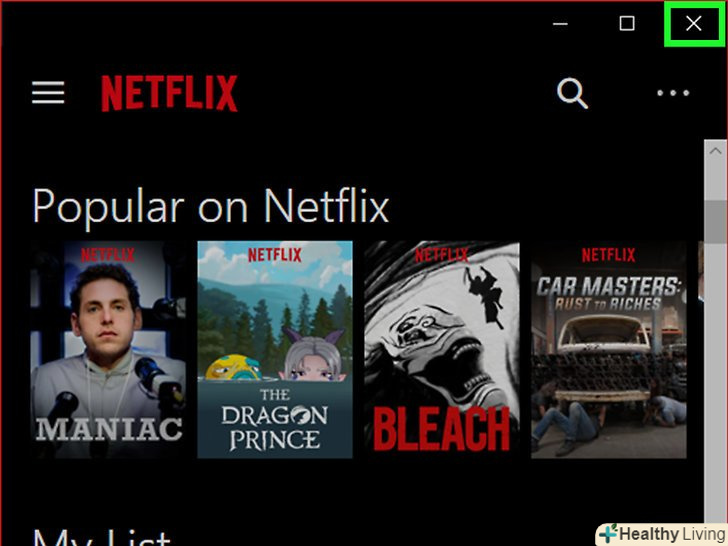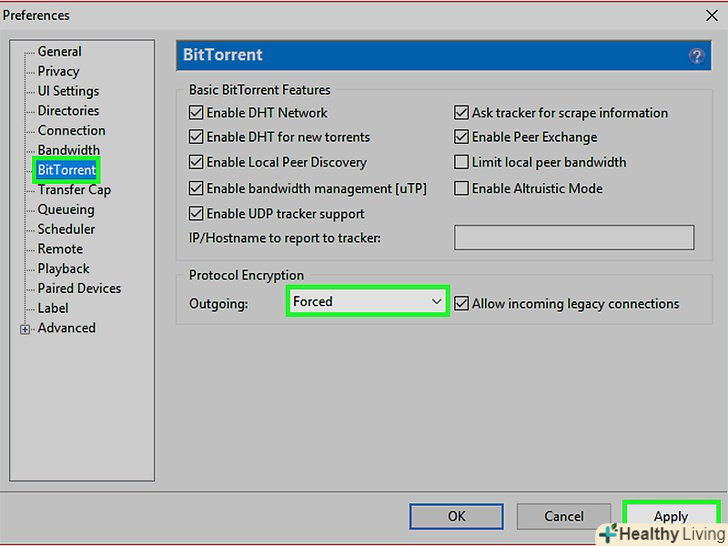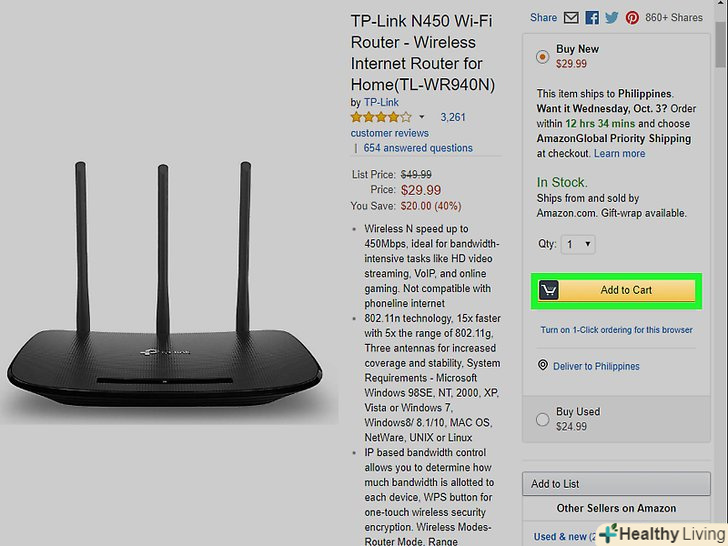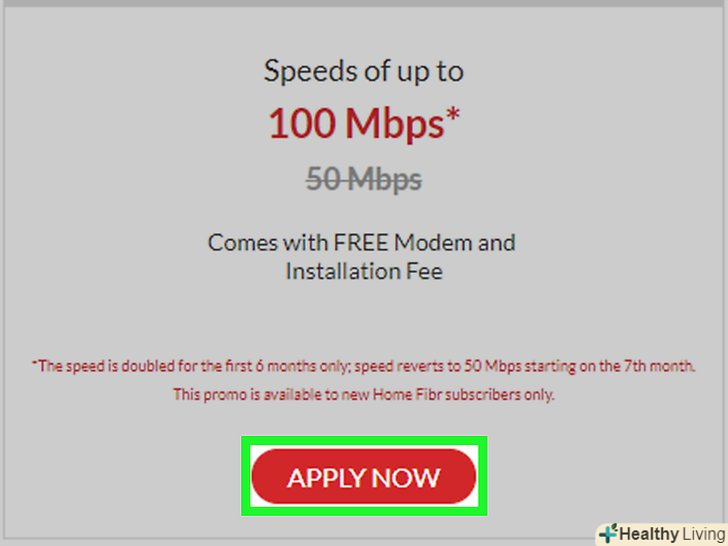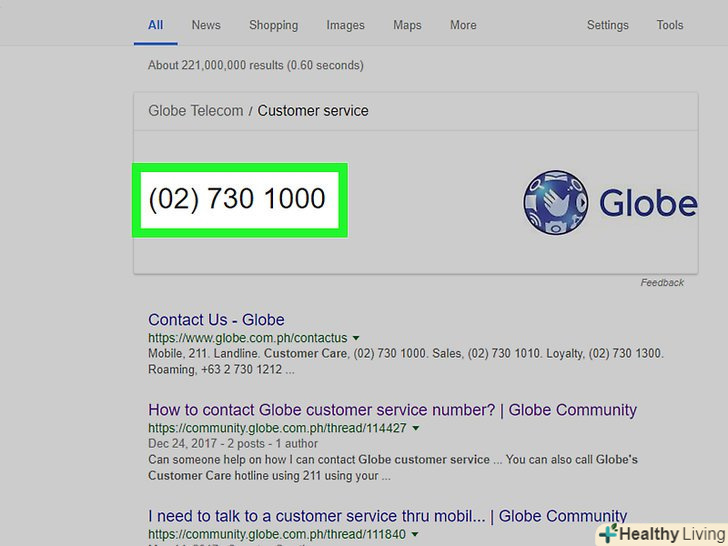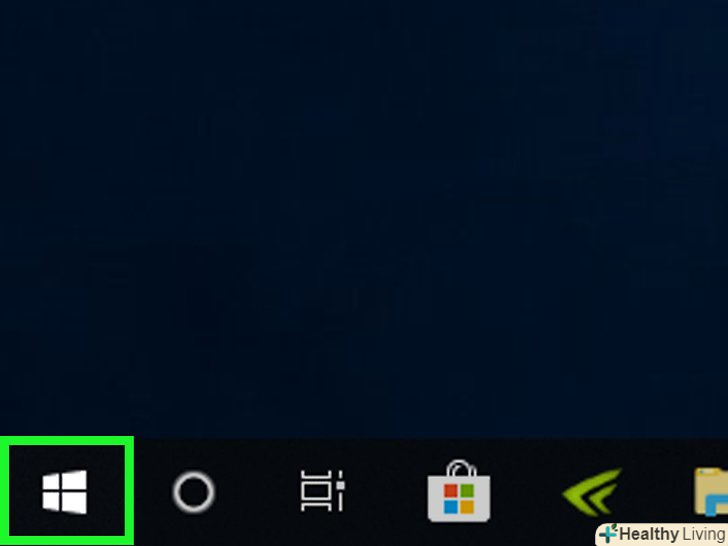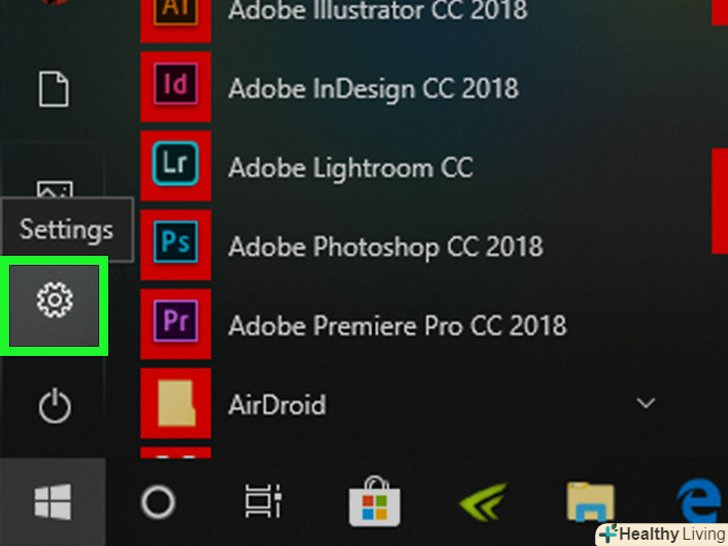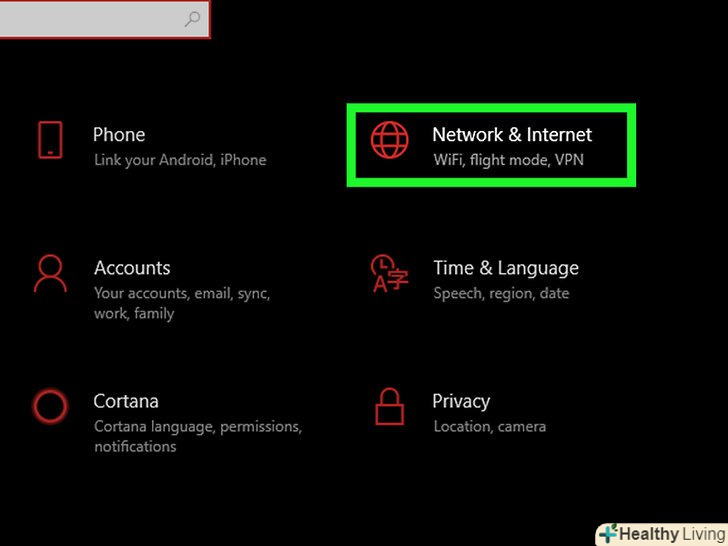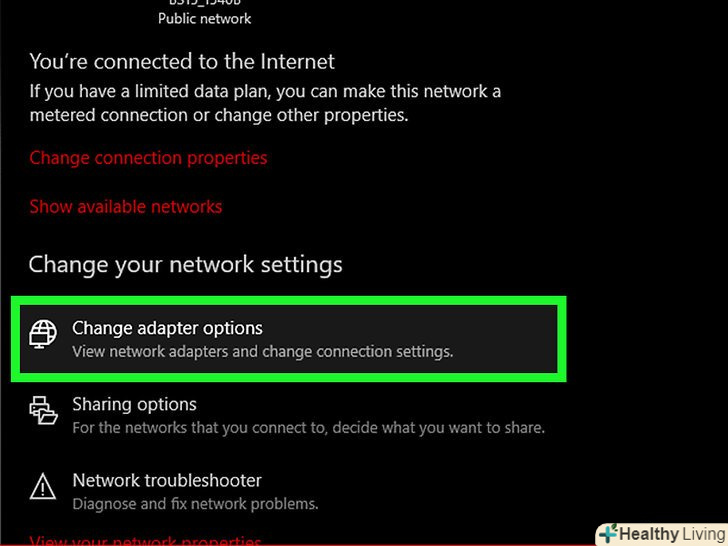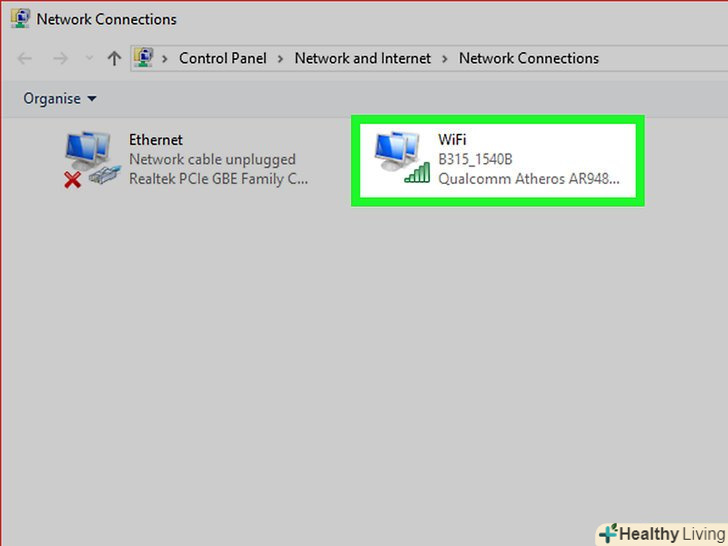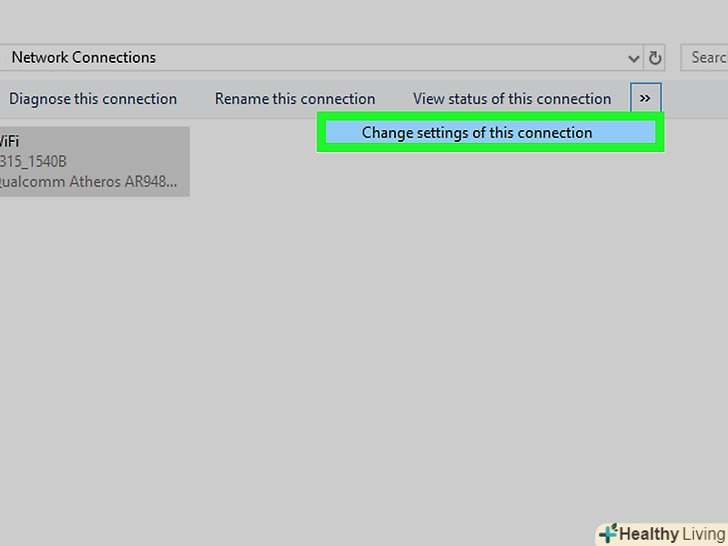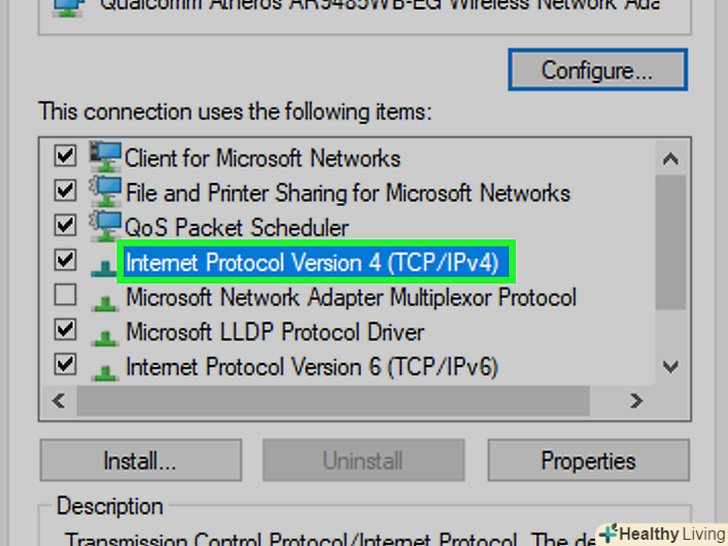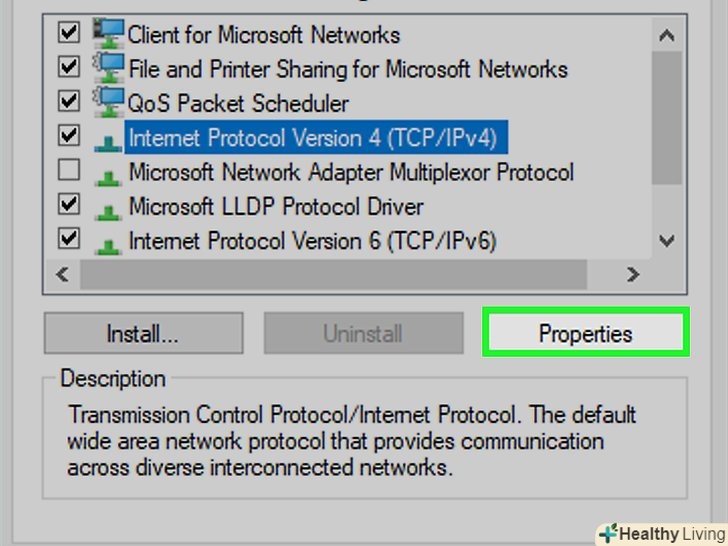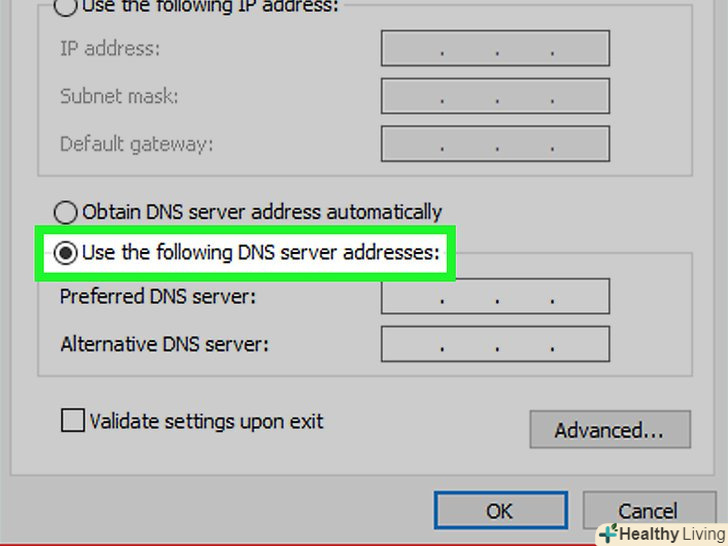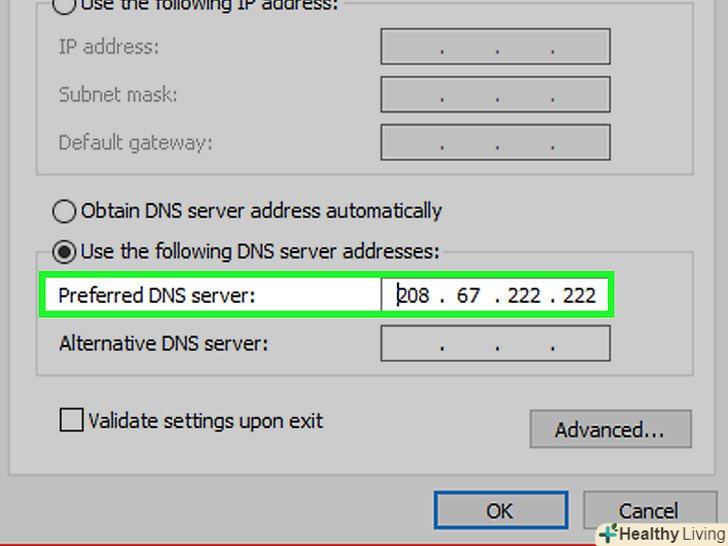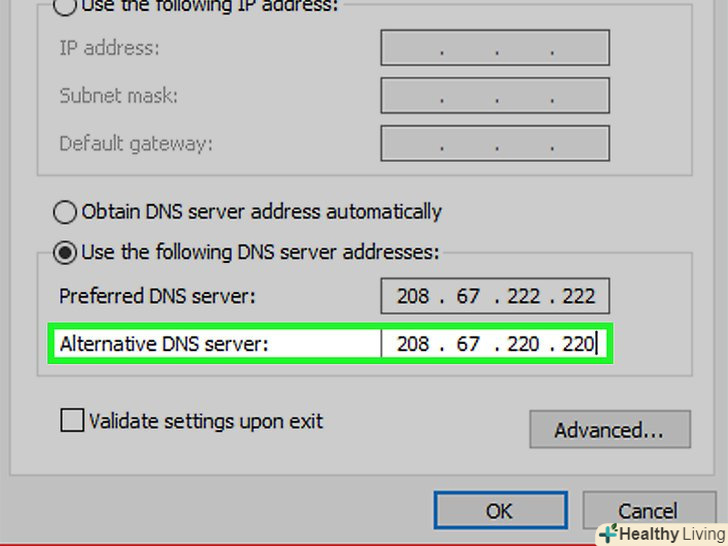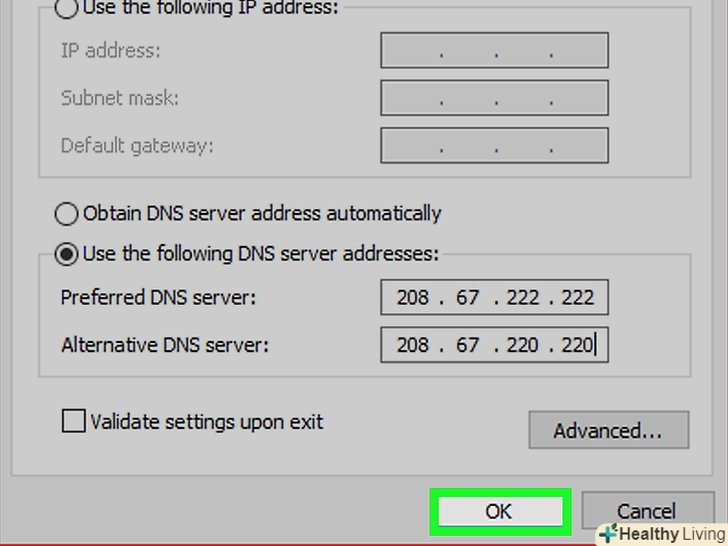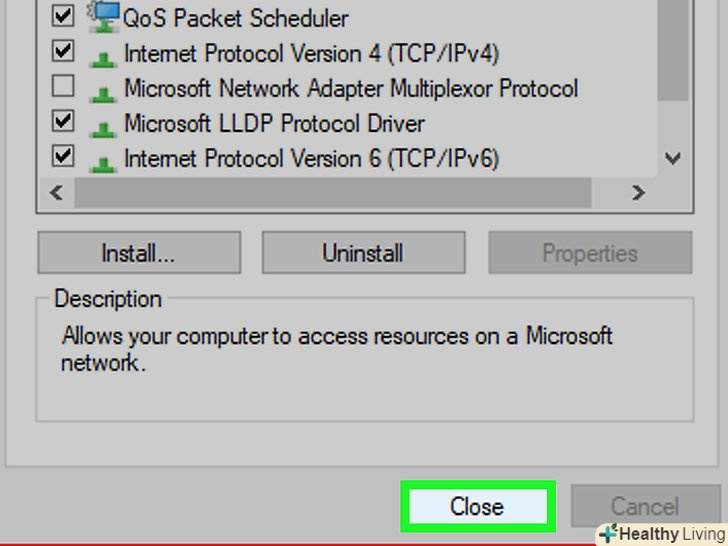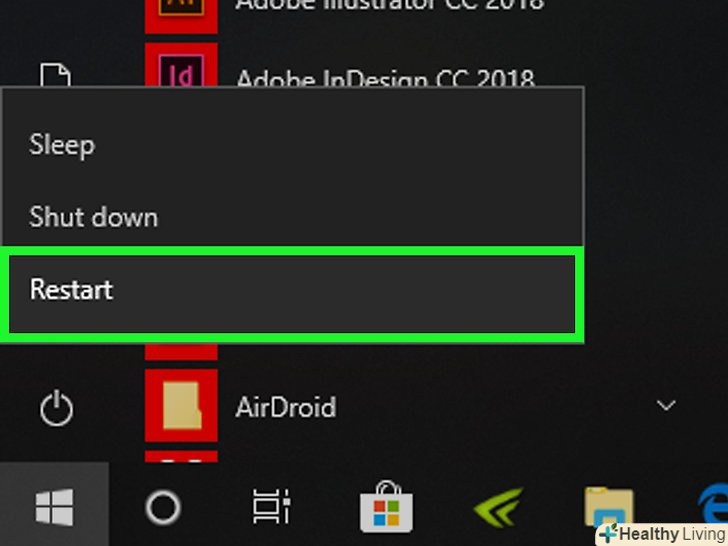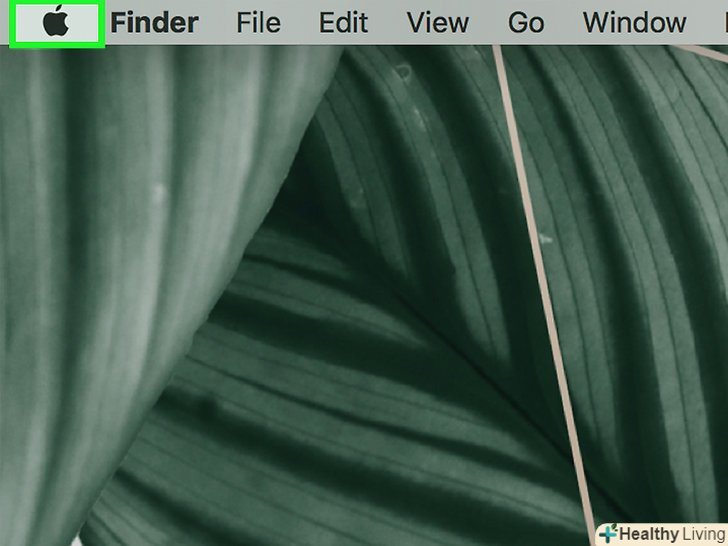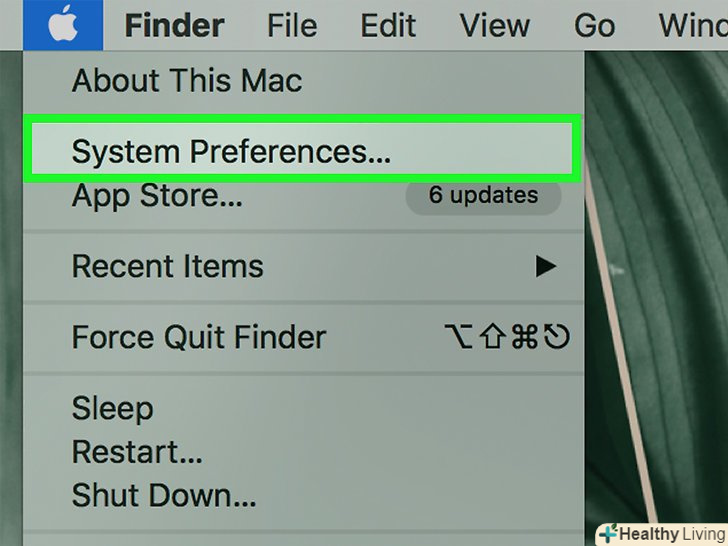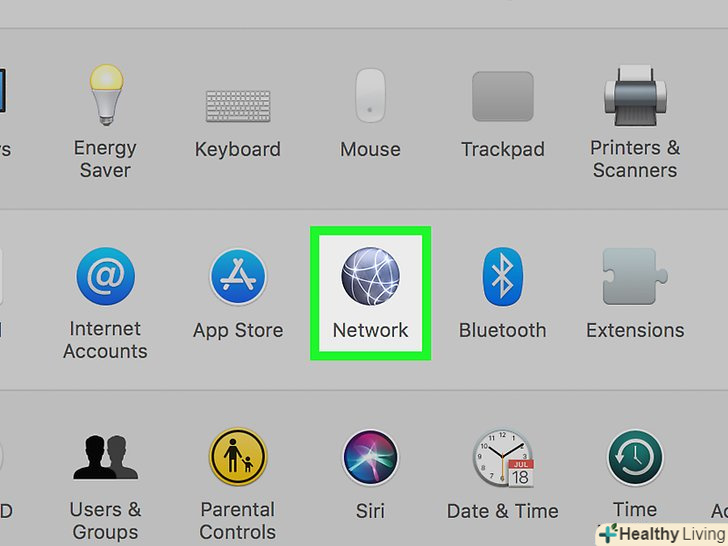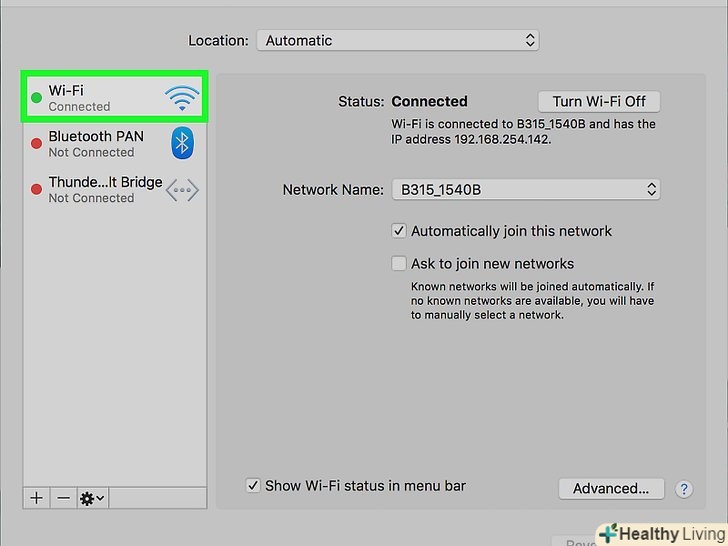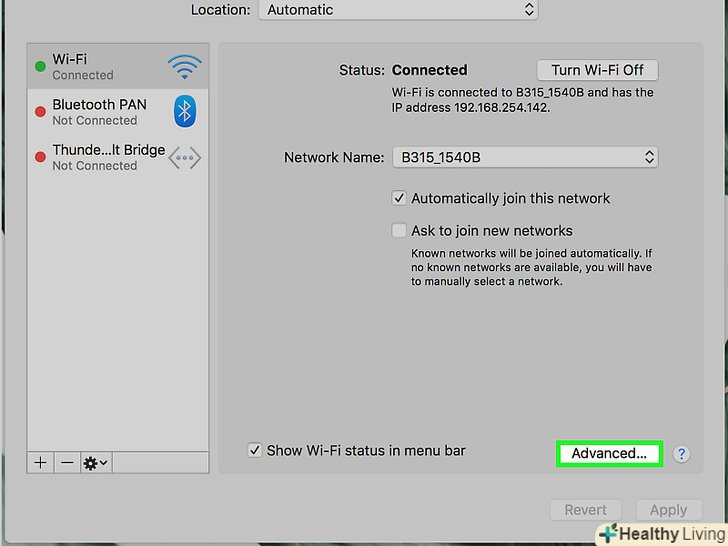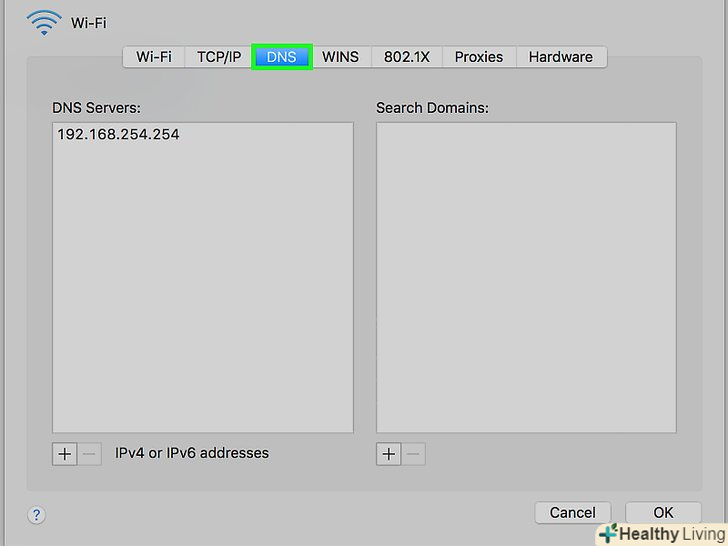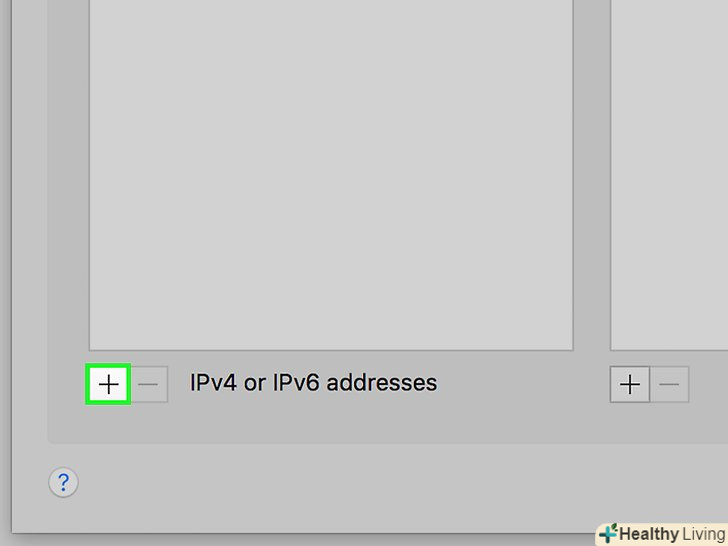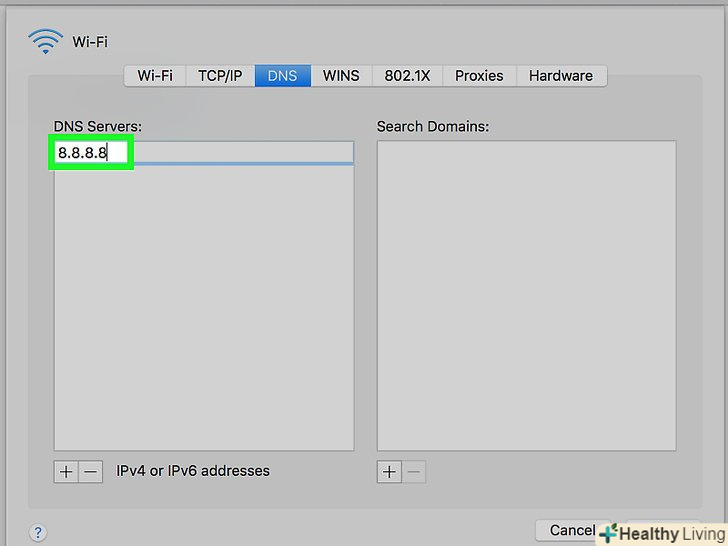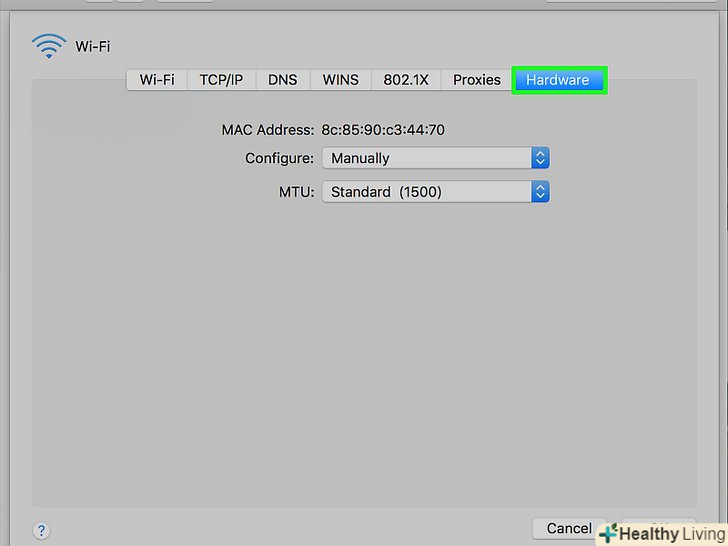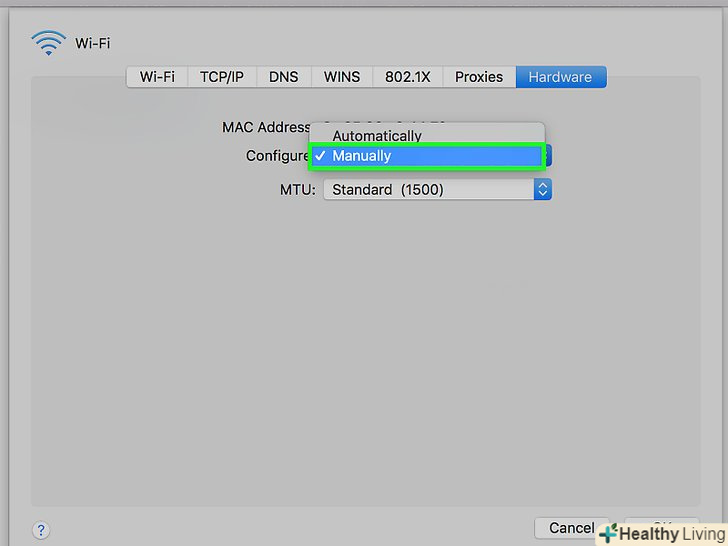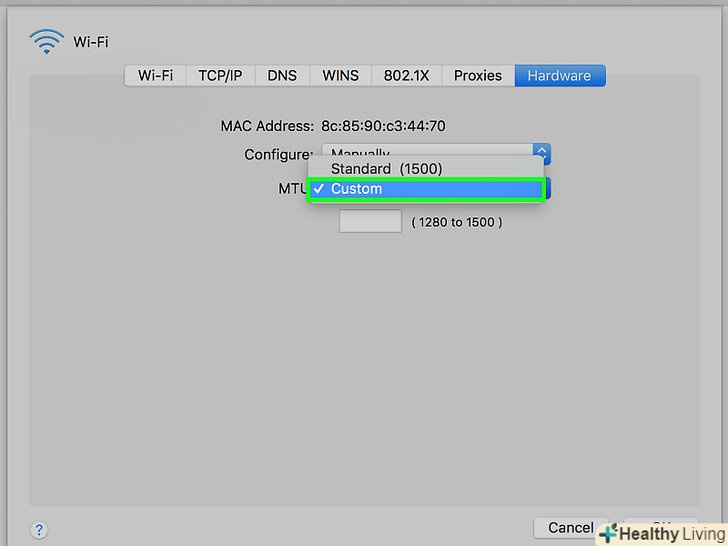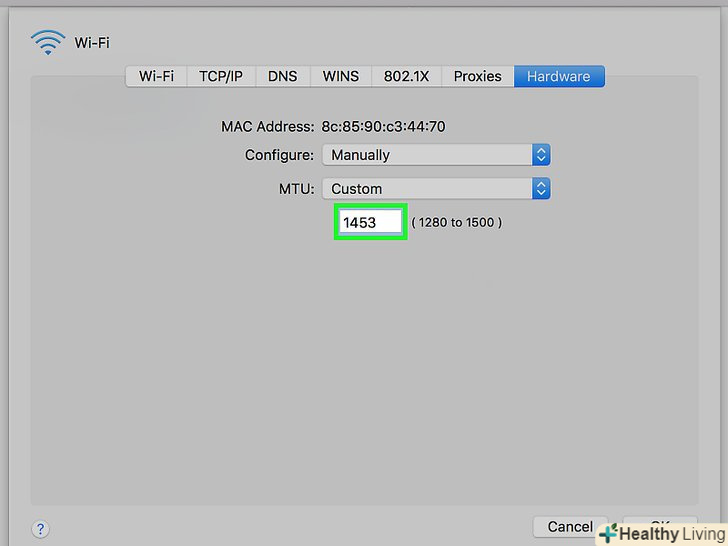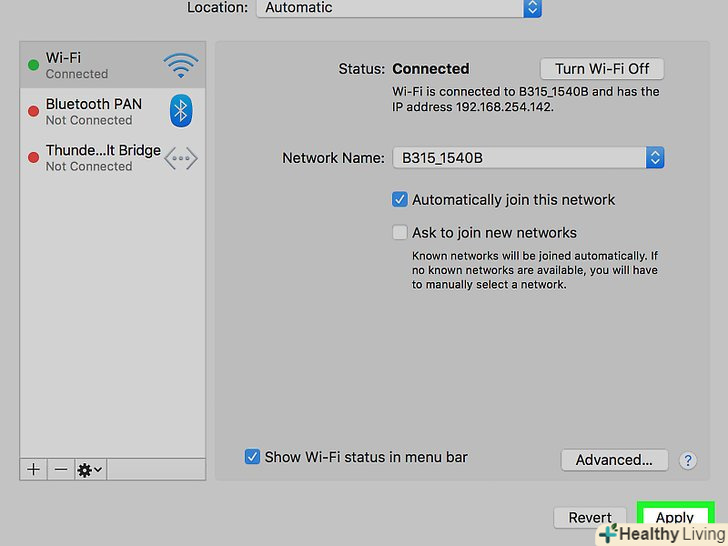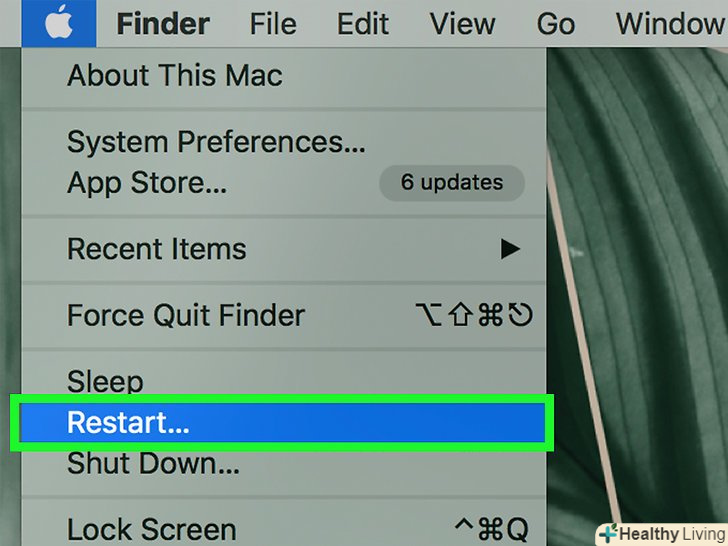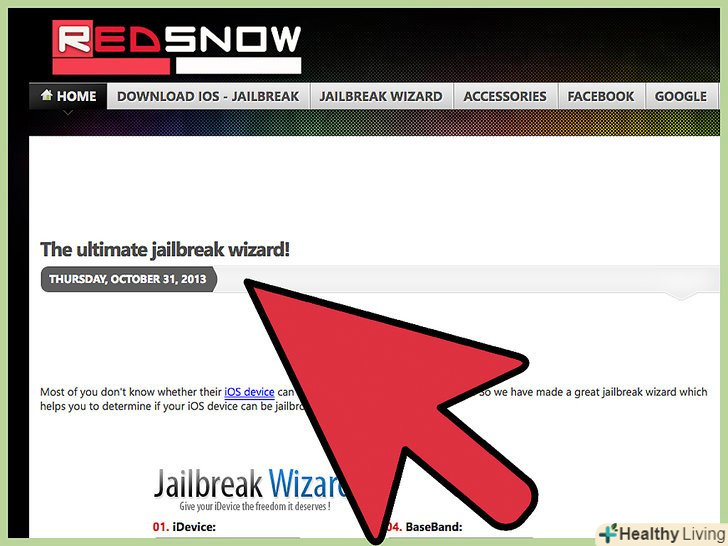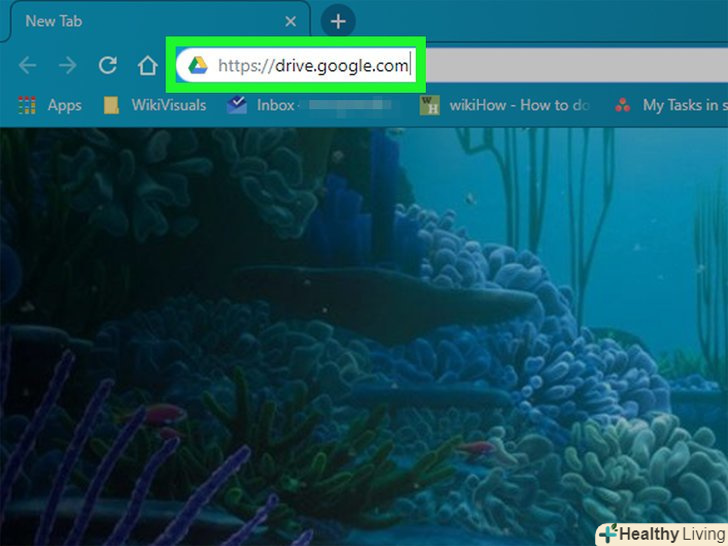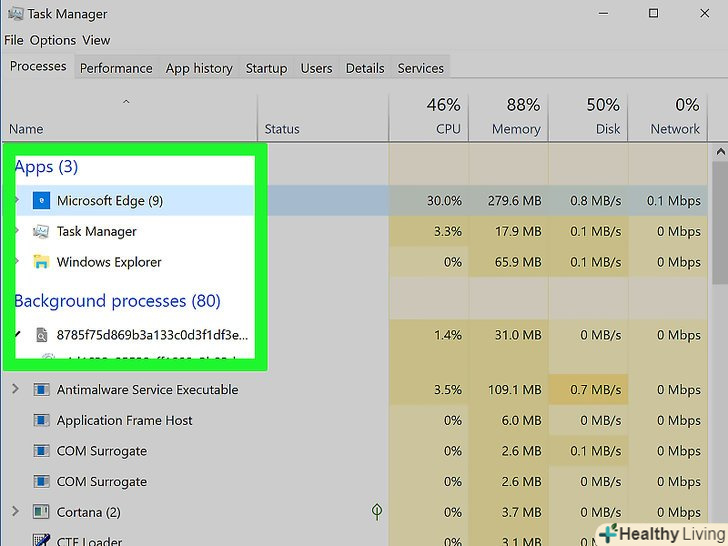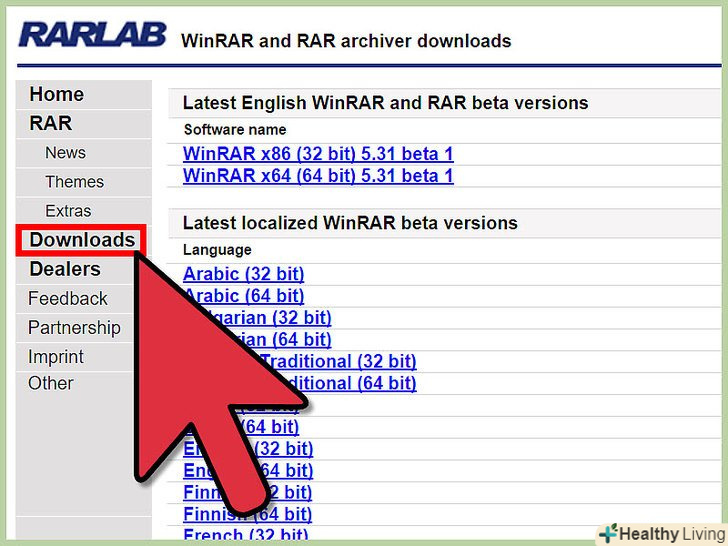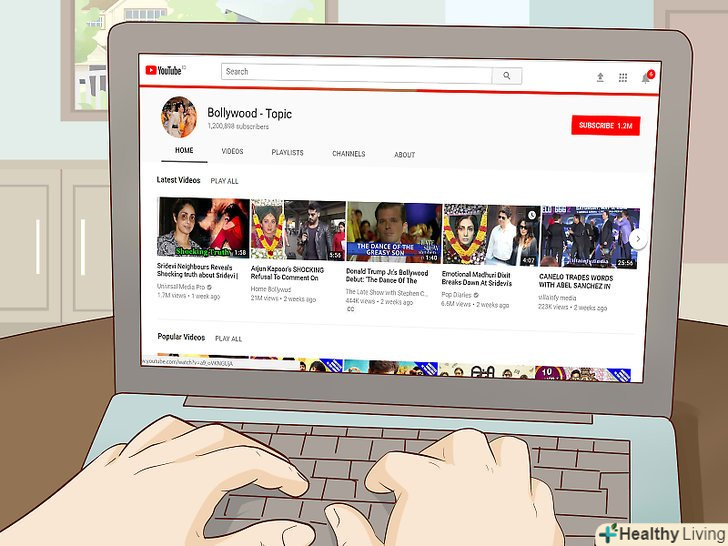З даної статті ви дізнаєтеся, як збільшити швидкість скачування файлів. Для цього можна скористатися загальними методами, наприклад, зменшити число підключених до мережі пристроїв або закрити працюючі додатки, а також налаштувати DNS-сервер, щоб завантажувати контент через менш завантажене з'єднання.
Кроки
Частина1 З 2:
За допомогою загальних методів
Частина1 З 2:
 Перевірте швидкість скачування. для цього в пошуковику введіть швидкість інтернету, перейдіть на один із знайдених сайтів, а потім натисніть «виміряти» або аналогічну кнопку. На екрані відобразиться швидкість скачування пристрою.
Перевірте швидкість скачування. для цього в пошуковику введіть швидкість інтернету, перейдіть на один із знайдених сайтів, а потім натисніть «виміряти» або аналогічну кнопку. На екрані відобразиться швидкість скачування пристрою.- Якщо швидкість завантаження висока, а файли завантажуються повільно, проблема, швидше за все, не пов'язана з підключенням до Інтернету.
- Якщо швидкість скачування набагато менше, ніж забезпечує ваш Інтернет провайдер і маршрутизатор, відключіть від мережі зайві пристрої.
 Вимкніть від інтернету зайві пристрої.чим більше пристроїв підключено до мережі, тим повільніше працює інтернет. Тому вимкніть від мережі ігрові консолі, телефони, телевізори, планшети та інші комп'ютери, щоб збільшити швидкість скачування файлів.
Вимкніть від інтернету зайві пристрої.чим більше пристроїв підключено до мережі, тим повільніше працює інтернет. Тому вимкніть від мережі ігрові консолі, телефони, телевізори, планшети та інші комп'ютери, щоб збільшити швидкість скачування файлів. Закрийте непотрібні програми.так ви збільшите пропускну здатність свого інтернет-з'єднання, що призведе до прискорення скачування файлів.
Закрийте непотрібні програми.так ви збільшите пропускну здатність свого інтернет-з'єднання, що призведе до прискорення скачування файлів.- Наприклад, закрийте BitTorrent, який працює у фоновому режимі, щоб швидко завантажити оновлення Windows.
 Вимкніть потокові сервіси.якщо на пристрої запущені потокові сервіси, такі як Netflix, Hulu і YouTube, це серйозно зменшує швидкість скачування файлів. Навіть якщо працює тільки один потоковий сервіс, вимкніть його, щоб прискорити скачування файлів.
Вимкніть потокові сервіси.якщо на пристрої запущені потокові сервіси, такі як Netflix, Hulu і YouTube, це серйозно зменшує швидкість скачування файлів. Навіть якщо працює тільки один потоковий сервіс, вимкніть його, щоб прискорити скачування файлів.- Також закрийте всі непотрібні вікна або вкладки веб-браузера.
 Підключіть комп'ютер до маршрутизатора за допомогоюEthernet-кабелю.потім перевірте, чи збільшилася швидкість скачування файлів.
Підключіть комп'ютер до маршрутизатора за допомогоюEthernet-кабелю.потім перевірте, чи збільшилася швидкість скачування файлів.- Якщо швидкість завантаження збільшилася, у вас погане бездротове з'єднання пристрою з маршрутизатором. В цьому випадку поставте пристрій і маршрутизатор ближче один до одного або купіть більш потужний маршрутизатор.
- Якщо швидкість завантаження не збільшилася, проблема пов'язана або з маршрутизатором, або з комп'ютером.
- Також очистіть кеш маршрутизатора. Для цього вимкніть маршрутизатор і модем, почекайте хвилину, а потім включіть їх.
- Не роздавайте файли через торрент-клієнти, коли щось завантажуєте. пірінгові мережі засновані на тому, що необхідно роздавати контент, але якщо робити це одночасно зі скачуванням файлів, весь процес може розтягнутися на невизначений термін. Тому спочатку скачайте файли, а роздавати їх можна тоді, коли ви не користуєтеся комп'ютером (наприклад, вночі).
 Активуйте шифрування протоколу, якщо Ви користуєтеся торрент-клієнтами. Так ви "сховаєте" від свого інтернет-провайдера те, що завантажуєте (як правило, Інтернет-провайдери зменшують пропускну здатність інтернет-з'єднання, якщо Користувач викачує багато файлів через торрент-клієнти). Для цього:
Активуйте шифрування протоколу, якщо Ви користуєтеся торрент-клієнтами. Так ви "сховаєте" від свого інтернет-провайдера те, що завантажуєте (як правило, Інтернет-провайдери зменшують пропускну здатність інтернет-з'єднання, якщо Користувач викачує багато файлів через торрент-клієнти). Для цього:- У вікні торрент-клієнта (uTorrent) натисніть "Налаштування".
- Натисніть "Налаштування Програми".
- Натисніть "BitTorrent".
- Відкрийте меню "вихідні".
- Виберіть "примусово".
- Натисніть "Застосувати" &#gt;»OK".
 Купуйте новий маршрутизатор.якщо маршрутизатору більше двох років, його працездатність буде погіршуватися, і він не буде справлятися зі скачуванням файлів так, як новий.
Купуйте новий маршрутизатор.якщо маршрутизатору більше двох років, його працездатність буде погіршуватися, і він не буде справлятися зі скачуванням файлів так, як новий.- Купуючи новий маршрутизатор, переконайтеся, що він здатний забезпечити таку ж (або вище) швидкість роботи, яку гарантує ваш Інтернет-провайдер.
 Перейдіть на інший тариф підключення до Інтернету.деякі тарифи забезпечують швидкість інтернет-з'єднання, яка недостатня для скачування великих обсягів даних (наприклад, для онлайн-ігор). Тому перейдіть на тариф з високошвидкісним Інтернетом, але майте на увазі, що такий тариф коштує набагато дорожче.
Перейдіть на інший тариф підключення до Інтернету.деякі тарифи забезпечують швидкість інтернет-з'єднання, яка недостатня для скачування великих обсягів даних (наприклад, для онлайн-ігор). Тому перейдіть на тариф з високошвидкісним Інтернетом, але майте на увазі, що такий тариф коштує набагато дорожче. Зв'яжіться зі своїм інтернет-провайдером.якщо описані тут методи не привели до успіху, тобто швидкість скачування не збільшилася, зв'яжіться зі своїм інтернет-провайдером і повідомте про виниклі проблеми.
Зв'яжіться зі своїм інтернет-провайдером.якщо описані тут методи не привели до успіху, тобто швидкість скачування не збільшилася, зв'яжіться зі своїм інтернет-провайдером і повідомте про виниклі проблеми.- Можливо, вам доведеться поміняти інтернет-провайдера.
Частина2 З 2:
За допомогою налаштування DNS-сервера
Частина2 З 2:
У Windows
 Відкрийте меню «Пуск». для цього клацніть по логотипу Windows в нижньому лівому кутку екрану або натисніть ⊞ Win.
Відкрийте меню «Пуск». для цього клацніть по логотипу Windows в нижньому лівому кутку екрану або натисніть ⊞ Win.
 Клацніть «Параметри».ця опція знаходиться в нижній лівій частині меню "Пуск".
Клацніть «Параметри».ця опція знаходиться в нижній лівій частині меню "Пуск".
 Натисніть «Мережа та інтернет».ця опція знаходиться у верхній частині сторінки налаштувань.
Натисніть «Мережа та інтернет».ця опція знаходиться у верхній частині сторінки налаштувань.
 НатиснітьЗміна параметрів адаптера.ця опція знаходиться в розділі "зміна налаштувань мережі «на вкладці»стан".
НатиснітьЗміна параметрів адаптера.ця опція знаходиться в розділі "зміна налаштувань мережі «на вкладці»стан". Клацніть по імені активного інтернет-з'єднання.воно відобразиться на сторінці "мережеві підключення" і буде виділено.
Клацніть по імені активного інтернет-з'єднання.воно відобразиться на сторінці "мережеві підключення" і буде виділено. НатиснітьНалаштування параметрів підключення.ця кнопка знаходиться у верхньому рядку опцій. Відкриються налаштування підключення.
НатиснітьНалаштування параметрів підключення.ця кнопка знаходиться у верхньому рядку опцій. Відкриються налаштування підключення. Натисніть " Протокол інтернету версії 4 (TCP/IPv4)».ця опція знаходиться у вікні "підключення-властивості".
Натисніть " Протокол інтернету версії 4 (TCP/IPv4)».ця опція знаходиться у вікні "підключення-властивості".- Спочатку клацніть по вкладці "мережа «у верхній частині вікна»підключення - властивості".
 НатиснітьВластивості.ця опція знаходиться в нижній частині вікна.
НатиснітьВластивості.ця опція знаходиться в нижній частині вікна. Поставте прапорець біля опції»використовувати наступні адреси DNS-серверів". вона знаходиться в нижній частині вікна "Властивості".
Поставте прапорець біля опції»використовувати наступні адреси DNS-серверів". вона знаходиться в нижній частині вікна "Властивості". Введіть адресу бажаного DNS-сервера.зробіть це в рядку "бажаний DNS-сервер". Надійними DNS-серверами вважаються наступні:
Введіть адресу бажаного DNS-сервера.зробіть це в рядку "бажаний DNS-сервер". Надійними DNS-серверами вважаються наступні:- OpenDNS: введіть 208.67.222.222.
- Google: введіть8.8.8.8 .
 Введіть адресу альтернативного DNS-сервера.зробіть це в рядку " альтернативний DNS-сервер»:
Введіть адресу альтернативного DNS-сервера.зробіть це в рядку " альтернативний DNS-сервер»:- OpenDNS: введіть 208.67.220.220.
- Google: введіть8.8.4.4 .
 Клацніть поOK. Внесені зміни будуть збережені.
Клацніть поOK. Внесені зміни будуть збережені. Клацніть поЗакрити.ця кнопка знаходиться в нижній частині вікна.
Клацніть поЗакрити.ця кнопка знаходиться в нижній частині вікна. Перезавантажте комп'ютер.Тепер перевірте швидкість скачування-вона повинна збільшитися, якщо проблема полягала у вашій мережі.
Перезавантажте комп'ютер.Тепер перевірте швидкість скачування-вона повинна збільшитися, якщо проблема полягала у вашій мережі.
У Mac OS X
 Відкрийте меню Apple.натисніть на логотип Apple у верхньому лівому куті екрана.
Відкрийте меню Apple.натисніть на логотип Apple у верхньому лівому куті екрана.
 НатиснітьСистемні налаштування.ця опція знаходиться у верхній частині меню Apple, що випадає.
НатиснітьСистемні налаштування.ця опція знаходиться у верхній частині меню Apple, що випадає. НатиснітьМережа. це значок у вигляді Земної кулі у вікні "Системні налаштування".
НатиснітьМережа. це значок у вигляді Земної кулі у вікні "Системні налаштування". Клацніть по активній бездротовій мережі. її назва відобразиться на лівій панелі вікна.
Клацніть по активній бездротовій мережі. її назва відобразиться на лівій панелі вікна. Клацніть поДодатково. Ви знайдете цю опцію посередині вікна.
Клацніть поДодатково. Ви знайдете цю опцію посередині вікна. Клацніть по вкладціDNS.вона знаходиться у верхній частині вікна.
Клацніть по вкладціDNS.вона знаходиться у верхній частині вікна. Клацніть по+. цей значок знаходиться під полем «DNS-сервер".
Клацніть по+. цей значок знаходиться під полем «DNS-сервер". Введіть адресу DNS-сервера. у OpenDNS і Google надійні і швидкі DNS-сервери:
Введіть адресу DNS-сервера. у OpenDNS і Google надійні і швидкі DNS-сервери:- Google: введіть 8.8.8.8 або 8.8.4.4.
- OpenDNS: введіть 208.67.222.222 або 208.67.220.220
- Якщо ви хочете ввести адресу бажаного і альтернативного серверів, введіть одну адресу (наприклад, 8.8.8.8), поставте кому, натисніть на клавішу пробілу, а потім введіть другу адресу (наприклад, 8.8.4.4).
 Перейдіть на вкладкуОбладнання. вона знаходиться на правій стороні вкладки у верхній частині вікна.
Перейдіть на вкладкуОбладнання. вона знаходиться на правій стороні вкладки у верхній частині вікна. Поставте прапорець біля опції "налаштувати", а потім клацніть поВручну.ця опція знаходиться у верхній частині сторінки "обладнання".
Поставте прапорець біля опції "налаштувати", а потім клацніть поВручну.ця опція знаходиться у верхній частині сторінки "обладнання". Клацніть по полю "MTU", а потім натиснітьДовільно. Поле "MTU «знаходиться під опцією»налаштувати".
Клацніть по полю "MTU", а потім натиснітьДовільно. Поле "MTU «знаходиться під опцією»налаштувати". Введіть1453 у текстове поле.воно знаходиться під полем «MTU».
Введіть1453 у текстове поле.воно знаходиться під полем «MTU». Клацніть поOK. ця кнопка знаходиться в нижній частині сторінки.
Клацніть поOK. ця кнопка знаходиться в нижній частині сторінки. НатиснітьЗастосувати. ця кнопка знаходиться в нижній частині сторінки. Налаштування будуть збережені і застосовані до поточної бездротової мережі.
НатиснітьЗастосувати. ця кнопка знаходиться в нижній частині сторінки. Налаштування будуть збережені і застосовані до поточної бездротової мережі. Перезавантажте комп'ютер.Тепер перевірте швидкість скачування-вона повинна збільшитися, якщо проблема полягала у вашій мережі.
Перезавантажте комп'ютер.Тепер перевірте швидкість скачування-вона повинна збільшитися, якщо проблема полягала у вашій мережі.
Поради
- Більшість менеджерів завантажень робиться як попало. Якщо ви вирішили скористатися одним з них, скачайте інсталяційний файл з відомого сайту.
Попередження
- Будьте уважні, коли на старий комп'ютер встановлюєте сучасне програмне забезпечення (наприклад, міняєте Windows 7 на Windows 10). У цьому випадку навантаження на комп'ютерні комплектуючі зростає, тому гарантувати оптимальну продуктивність комп'ютера не можна (як під час роботи в Інтернеті, так і в автономному режимі).